PhpStorm使用 PhpStorm的使用教程(本地运行PHP+远程开发+快捷键)
文知道 人气:2基本配置(萌新看,大佬请跳到下一节)
1、创建项目
点击Create New Project创建新的项目,点击Open打开已有的项目。
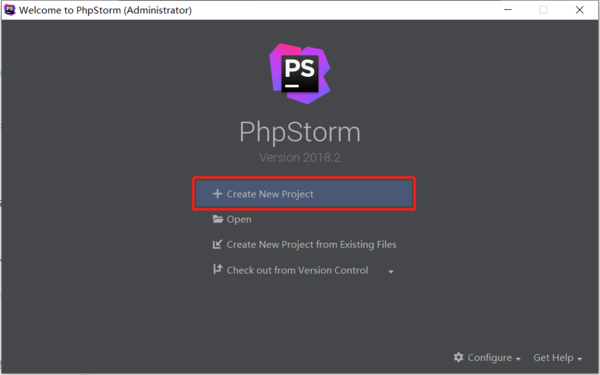
先选择左侧的项目类型,在右边选择项目的所在目录,强烈建议不要放在C盘。
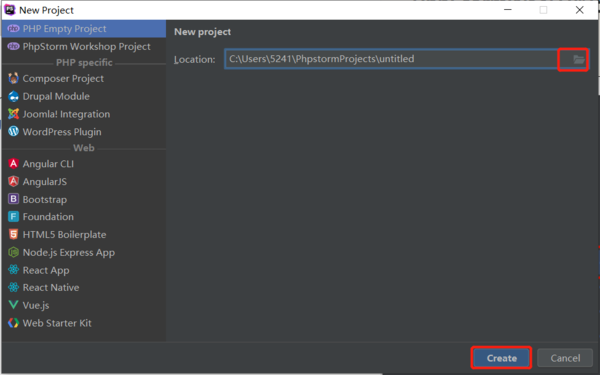
2、设置主题和界面字体
点击界面左上角的file选择Settings进入设置配置页,进入`Apparence& Behavior > Apparence项,可以选择主题Theme**强力建议选择 Darcula,暗色背景不伤眼睛**,需要勾选Override default fonts by`才能修改界面的字体。

3、设置代码区域字体
进入Editor > Font项,可以修改代码的字体Font,默认只有PhpStorm自带的几种字体,取消选中Show only monospaced fonts可以选择电脑系统的字体。
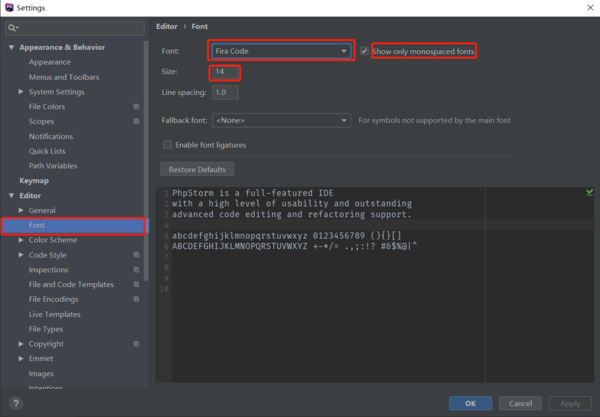
本地环境运行PHP
1、配置本地环境
点击界面左上角的file选择Settings进入设置配置页,进入Language & Frameworks > PHP项,点击图中的···

在出现的弹窗中,点击左上角+,选择Local Path to Interpreter...
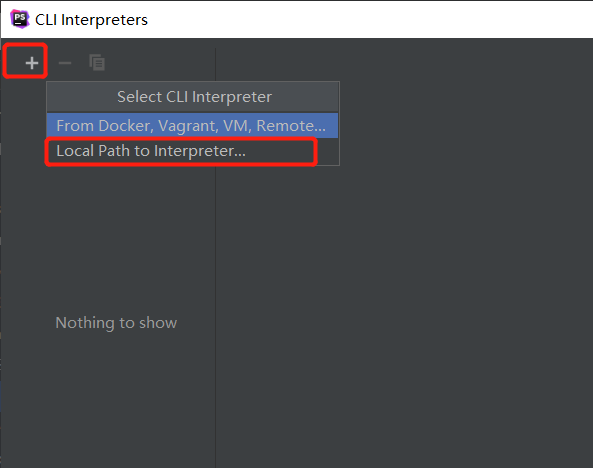
设置本地环境的名称,点击文件夹图标选择PHP的安装位置,即php.exe的目录,如果没有装过PHP的可以先安装个WAMP,这里就不做介绍了。
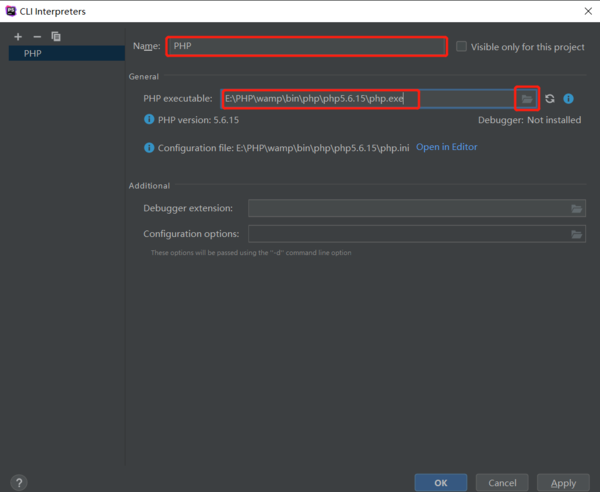
2、新建php文件
新建php文件,右键点击项目,选择New > PHP File进行新建。
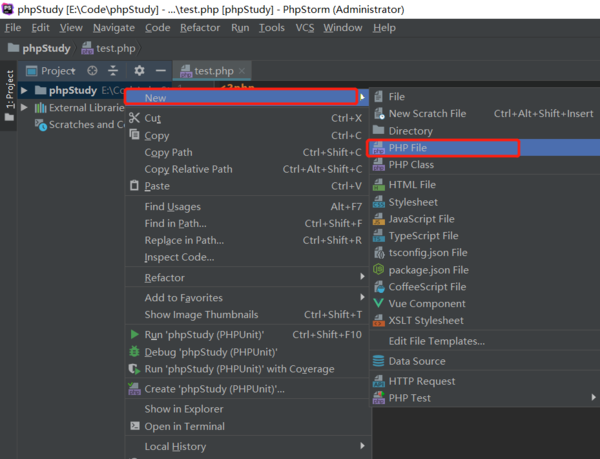
3、运行php文件
运行php文件 点击上方菜单Run > Run进行运行,
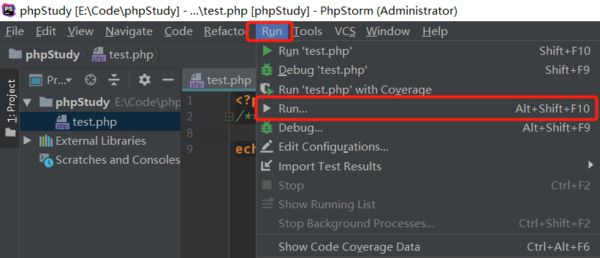
在出现的弹窗中,有两种运行模式:JavaScript表示在浏览器中运行,PHP Script表示在PhpStorm中运行。
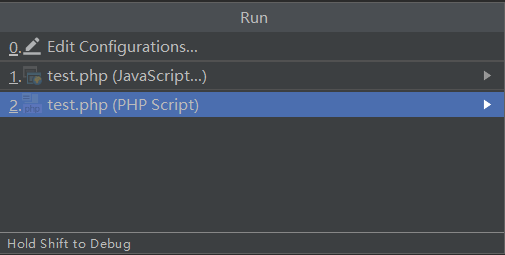
此外,点击代码区域右上角的浏览器图标,可以直接在浏览器中运行PHP代码。
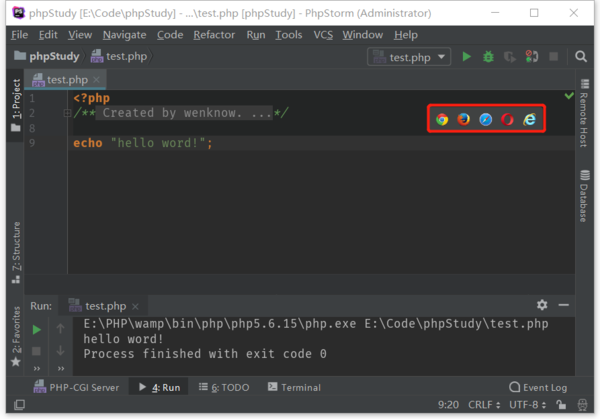
远程开发项目
1、配置服务器连接
点击上方菜单Tools > Deployment > Configuration...进行配置
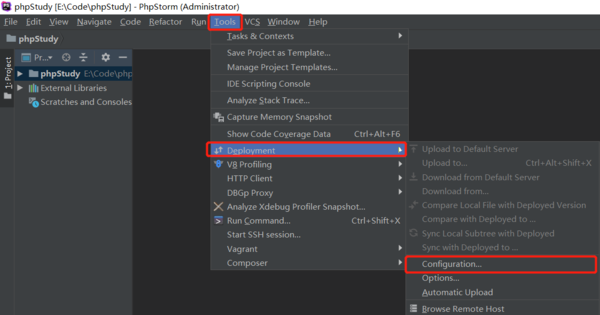
点击左上角的+ 新建服务器配置,设置服务器名称,以及传输方式,建议选择SFTP比FTP更加安全
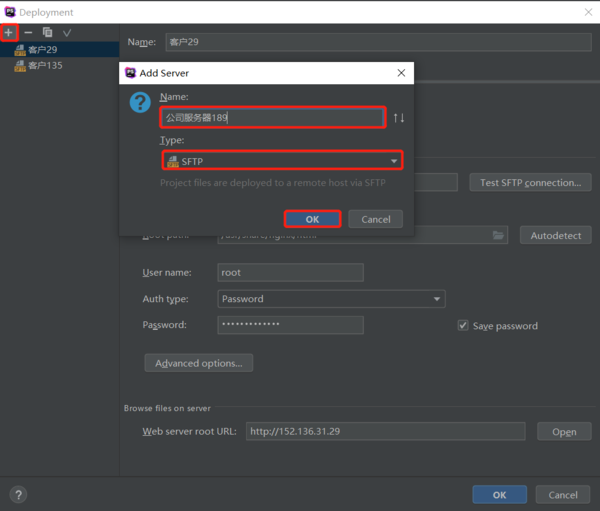
服务器连接配置,分别填写服务器的IP、端口号、项目根目录、用户名、密码,点击Test SFTP connection进行测试连接服务器。

出现以下弹窗即表示服务器连接成功。
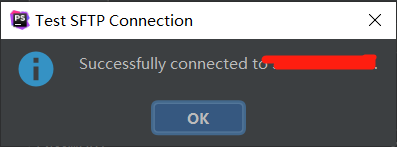
2、配置服务器项目目录
点击Mappings,选择本地项目地址、服务器项目地址(注意这里是从上一步设置的项目根目录开始的)、服务器网站目录地址,并选择设置为默认服务器。
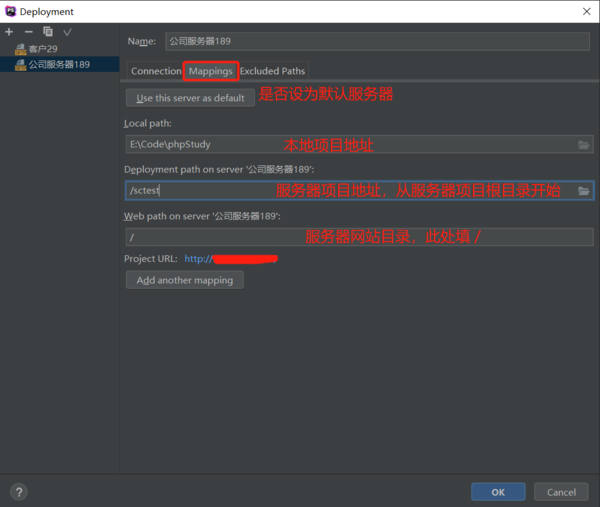
3、从服务器下载项目文件
右键点击项目,选择Deployment > Download from ...进行下载。

4、设置自动上传
点击上方菜单Tools > Deployment > Automatic Upload(always)进行选中,即可在保存文件时自动上传到服务器。

常用快捷键
复制剪切
- Ctrl + C 复制文本, 除了可以复制选中的文本,在不选中文本时,会直接复制当前光标所在行
- Ctrl + X 粘贴文本,除了可以剪切选中的文本,在不选中文本时,会直接剪切当前光标所在行
- Ctrl + D 复制当前行,这里是直接复制当前行到编辑器而不是在剪切板,相当于同时执行了复制和粘贴
- Ctrl + Y 删除当前行
粘贴
- Ctrl+V 直接粘贴
- Ctrl+Shift+V 打开一个弹窗,显示最近复制的条目,选中后粘贴
撤销
- Ctrl + Z 撤销
- Ctrl + Shift + Z取消撤销
- Ctrl + Alt + Z 整体恢复到未编辑之前的版本,需要版本控制配合
换行
- Enter 换行
- Shift + Enter 按照当前缩进,向下进入新的一行
- Ctrl + Alt + Enter按照当前缩进,向上进入新的一行
- Ctrl+Enter 换行,但光标留在原来位置
- Ctrl+Shift+J 合并行
缩进
- Tab选中的文本缩进到下一个级别
- Shift + Tab选中的文本缩进到上一个级别
- Ctrl+Alt+I 自动缩进
查找替换
- Ctrl+f 查找文本(Match Case 是匹配大小写,Words 只匹配整个文本)
- Ctrl+r 替换文本(Match Case 是匹配大小写,Words 只匹配整个文本)
切换窗口
- Shift + ~ 切换打开的文件窗口
光标定位和选择文本
- Ctrl + W 选中一个光标所在位置的单词,可以说是用的非常多的一个快捷键了,非常有用
- Home 移动到行首
- End 移动到行尾
其他
- Alt + 鼠标点击 对多点进行编辑操作
加载全部内容